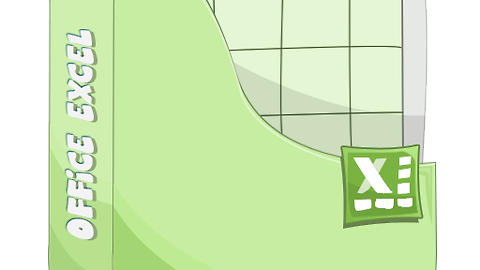엑셀 특수문자 입력하는 2가지 방법
- 엑셀
- 2019. 5. 7. 19:55
엑셀에서 문서를 작성할 경우 때에 따라 특수문자를 입력해야 하는 경우가 종종 발생합니다. 이때 특수문자를 입력하는 방법에는 두 가지 방법이 있습니다.
첫 번째는 엑셀 리본메뉴에 있는 삽입-기호(Ω)탭을 이용하여 특수문자를 선택하여 입력하는 방법과 두 번째 방법으로는 윈도우 기본기능인 한글의 자음을 이용하여 특수문자를 입력하는 방법이 있습니다.
엑셀의 기호탭(Ω)을 이용한 특수문자 입력
아래 화면과 같이 엑셀의 [삽입]메뉴의 [기호]탭을 클릭하면 다양한 특수문자를 선택할 수 있는 풀다운 메뉴가 나타납니다.
특수문자를 입력하기 위한 셀을 선택 후 위 화면의 순서대로 원하는 특수문자를 선택 후 마지막으로 마우스로 더블클릭 하거나 삽입버튼을 클릭하면 원하는 특수문자가 입력됩니다. 일본어를 입력할 경우에는 기타기호 아래에 있는 [한중일 기호 및 문장 부호]나 [히라가나] 또는 [카타카나]를 선택하면 원하는 일본어를 입력할 수 있습니다.
한글 자음을 이용한 특수문자 입력방법
위의 예시는 한글 자음 중 "ㅁ"에 해당하는 특수문자입니다. 많은 내용을 펼쳐서 보기 위해서는 특수문자 확장이라고 되어 있는 화살표를 누르거나 키보드의 Tab키를 누르면 아래와 같이 펼쳐진 화면을 볼 수 있습니다.
아래의 예는 “ㄷ”에 해당하는 특수문자입니다.
이와 같이 한글의 각 자음마다 서로 다른 특수문자들이 있으니 활용하시기 바랍니다.
'엑셀' 카테고리의 다른 글
| 표에서 특정값의 위치 찾기 (0) | 2019.05.12 |
|---|---|
| 엑셀 문서양식 복사하기 (0) | 2019.05.08 |
| 엑셀 하이퍼링크를 이용하여 문서 작성하기 (0) | 2019.05.01 |
| 엑셀 조건부서식 쉽고 빠르게 이해하기 (0) | 2019.05.01 |
| 엑셀 파일에 암호 설정하기 (0) | 2019.04.30 |
이 글을 공유하기